Sitemap de WordPress: ¿Qué es y cómo crear uno?
Crear un mapa del sitio (sitemap en inglés) de WordPress es una de las muchas maneras de optimizar un sitio web de WordPress para SEO. Al utilizar un sitemap de WordPress, los visitantes del sitio web y los robots de los motores de búsqueda pueden ver mejor la estructura de un sitio.
Los sitemaps de WordPress crean una mejor experiencia de usuario para los visitantes y proporcionan información precisa para que los motores de búsqueda la rastreen.
Este artículo te proporcionará más detalles sobre los beneficios de generar sitemaps para los sitios web de WordPress. También explicaremos las diferencias entre un sitemap XML y HTML y cómo estos ayudan a optimizar un sitio.
Además, aprenderás a generar ambos sitemaps para tu sitio de WordPress y a enviar un sitemap tanto a Google, como a Bing.
Descarga la hoja de trucos de WordPress definitiva
Tabla de Contenidos
¿Qué es un sitemap WordPress y por qué lo necesitas?
Un sitemap de WordPress es una lista de todas las URL públicas de un sitio web de WordPress. Los sitemaps ayudan a los visitantes y a los motores de búsqueda a navegar por todas las URL de un sitio de forma más rápida y sencilla. También pueden mostrar la relación entre las diferentes páginas y la importancia de cada una de ellas. Lee nuestra guía si quieres conocer más sobre qué es un sitemap en general.
Un sitemap de WordPress ayuda a los propietarios de sitios web de la siguiente manera:
- Notificación a los motores de búsqueda: avisa a los rastreadores de los motores de búsqueda y muestra a los visitantes cuando hay nuevas publicaciones en un sitio web. Los sitemaps de WordPress también informan a los motores de búsqueda sobre las páginas de un sitio que no han indexado antes.
- Fácil navegación: muestra la estructura y jerarquía de las páginas web proporcionando una lista completa de URLs personalizadas.
- Optimización para motores de búsqueda: ayuda a optimizar un sitio web al notificar a los motores de búsqueda que el sitio web no tiene contenido duplicado. Los mapas del sitio también hacen que un sitio web sea más fácil de usar, lo que mejora su clasificación en los resultados de las páginas de los motores de búsqueda (SERPs).
Diferencias entre un sitemap XML y HTML de WordPress
Hay dos tipos diferentes de sitemaps WordPress: un sitemap XML y sitemap HTML. Cada tipo juega un papel importante en la optimización de una página web en sus diferentes formas.
Cuando envías un sitemap de WordPress a los motores de búsqueda, utilizas un sitemap en lenguaje de marcado extensible (XML). Con este lenguaje, los robots de los motores de búsqueda encontrarán el contenido y la información más fácilmente. Los sitemaps XML también proporcionan metadatos adicionales y el contexto de cada URL.
Por su parte, los sitemaps HTML proporcionan enlaces que representan todas las páginas web en formato HTML. Esta funcionalidad presenta todas las páginas públicas de un sitio de una manera más sencilla de usar, facilitando la navegación.
La principal diferencia entre los mapas de sitio es que un sitemap XML se encuentra en una URL separada y se centra en los motores de búsqueda. Mientras tanto, un sitemap HTML puede incluirse en las páginas web para los visitantes del sitio.
Te recomendamos tener ambos sitemaps de WordPress para garantizar una experiencia de usuario óptima, lo que aumentará, como resultado, tu posicionamiento en los motores de búsqueda.
¿Cómo generar un sitemap XML de WordPress manualmente?
Generar un sitemap XML de WordPress manualmente ayudará a especificar la información exacta que los rastreadores de los motores de búsqueda obtendrán. Sin embargo, se necesitará más tiempo para crear un sitemap WordPress manualmente, especialmente para los sitios web con más de 10 URLs.
Para crear manualmente los mapas de sitio de WordPress, abre un editor de texto, como el Bloc de notas de Windows o Nano para los usuarios de Linux y macOS. Ten en cuenta que el archivo debe estar en formato XML. En él, incluye la URL de tu sitio web y toda la información necesaria que los motores de búsqueda deben conocer.
Este es un ejemplo de un sitemap XML:
<?xml version="1.0" encoding="UTF-8"?>
<urlset xmlns="http://www.sitemaps.org/schemas/sitemap/0.9">
<url>
<loc>http://www.example.com/</loc>
<lastmod>2021-07-18</lastmod>
<changefreq>monthly</changefreq>
<priority>0.5</priority>
</url>
</urlset>
En este sitemap, hay etiquetas obligatorias y opcionales. A continuación una explicación de las etiquetas obligatorias:
- <urlset>: se refiere al protocolo de estándar actual. Mantén la URL del ejemplo para tu archivo de sitemap XML.
- <url>: etiqueta padre para la URL. El resto de las etiquetas se incluyen dentro de esta etiqueta.
- <loc>: es la URL del sitio web. Debes comenzar con el protocolo, como HTTP y terminar con una barra diagonal final si tu servidor web lo utiliza. El valor de esta etiqueta debe ser inferior a 2.048 caracteres.
Además, algunas de las etiquetas opcionales a tener en cuenta son:
- <lastmod>: muestra la última hora de modificación del sitio web. Utiliza el formato AAAA-MM-DD para esta etiqueta.
- <changefreq>: revela la frecuencia con la que el sitio web realiza cambios. Los valores válidos son: siempre, cada hora, diariamente, semanalmente, mensualmente, anualmente y nunca.
- <priority>: permite a los motores de búsqueda saber qué URLs son más importantes para los rastreadores. Los valores válidos van de 0.0 a 1,0, con el valor predeterminado de 0,5.
Una vez que hayas creado un archivo sitemap XML, súbelo a tu carpeta raíz de WordPress. A continuación, accede a la URL del sitemap para comprobar el mapa del sitio de WordPress. Normalmente, la URL sigue este formato:
http://ejemplo.com/sitemap.xml
Después de encontrar la URL del sitemap, valídala con el validador de sitemaps. Los archivos de sitemaps no válidos pueden generar inconvenientes en los sitios web de WordPress. Por lo tanto, es esencial comprobar primero con un validador antes de enviar los sitemaps XML a los motores de búsqueda.
Para utilizar el validador de sitemaps, introduce la URL del mapa del sitio en el validador y haz clic en el botón VALIDATE SITEMAP.
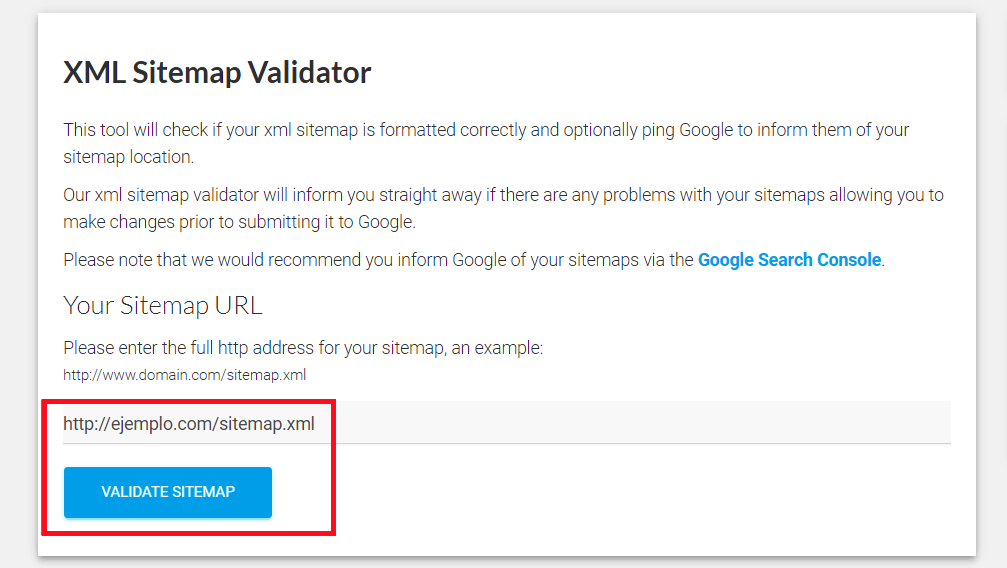
Si el sitemap de WordPress es válido, se mostrará un banner anunciando “no hay problemas detectados”.

Sin embargo, si el mapa del sitio de WordPress no es válido, mostrará un mensaje de advertencia, declarando “Problema detectado”.
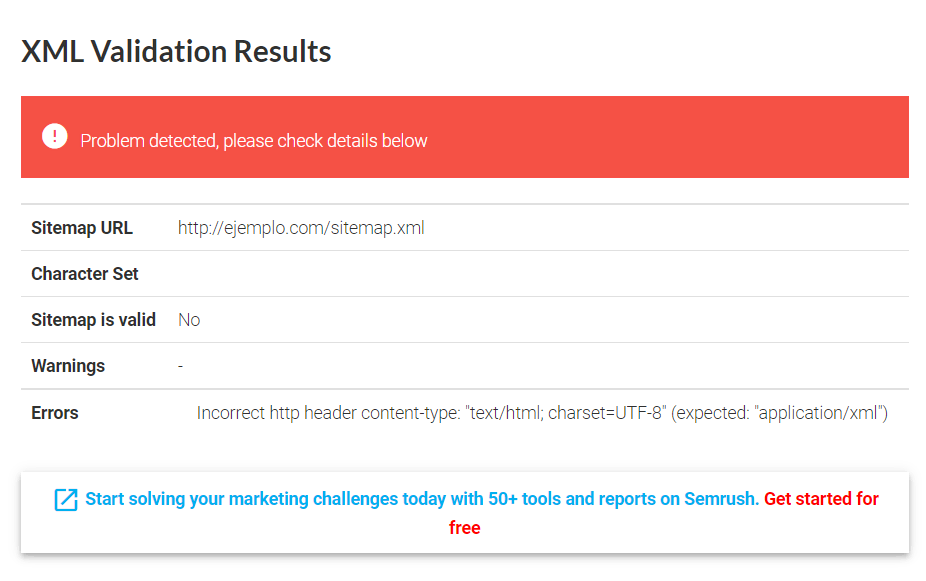
¿Cómo generar un sitemap XML de WordPress con un plugin?
Para crear automáticamente un sitemap en WordPress, utiliza los plugins de sitemaps. Es una forma más rápida y fiable de generar un mapa del sitio de WordPress.
Al instalar un plugin de WordPress, los usuarios recibirán características y funcionalidades adicionales para ayudar a optimizar su sitio web. Los plugins también ayudan a actualizar los sitemaps de WordPress cuando se realiza cualquier cambio de forma automática.
A continuación encontrarás ayuda sobre cómo generar un sitemap XML de WordPress con dos de los mejores plugins de WordPress para esta tarea.
Generar un sitemap de WordPress con Yoast SEO
El plugin Yoast es uno de los plugins SEO más populares para WordPress. Este plugin de SEO se encarga de todos los aspectos técnicos relacionados con la optimización del contenido de WordPress, incluyendo la creación de sitemaps XML.
Sigue estos pasos para crear tu sitemap en WordPress:
- Dirígete al panel de control de WordPress -> Plugins -> Añadir nuevo y busca el plugin Yoast SEO. Haz clic en Instalar ahora y activa la versión gratuita del plugin.
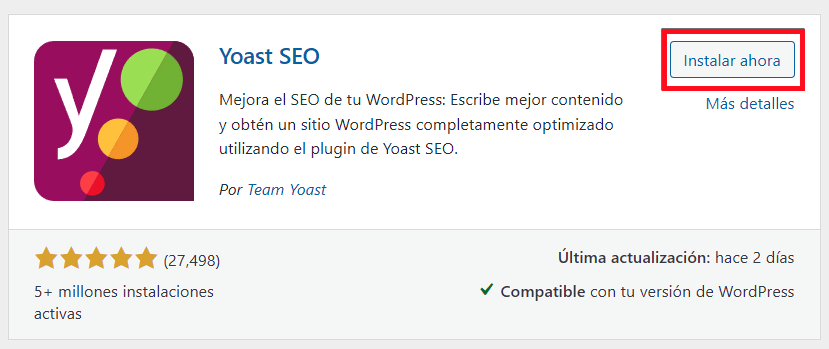
- Ve al menú Yoast SEO en el tablero de mandos y selecciona General. A continuación, entra en la pestaña Características para ver la configuración.

- En la pestaña de características, selecciona el botón Activado debajo de sitemaps XML y haz clic en el botón Guardar cambios.
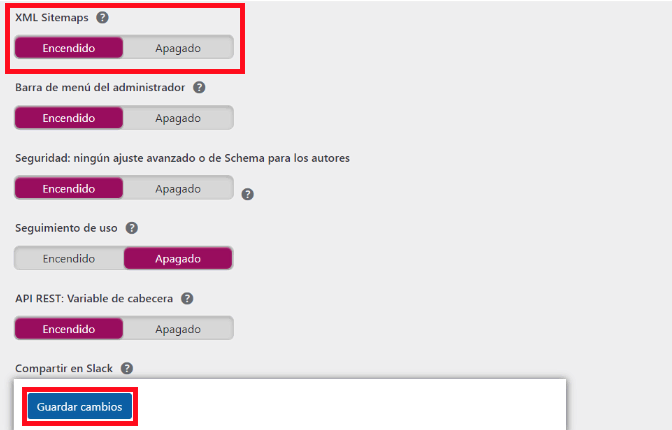
- Para comprobar el enlace del sitemap XML, haz clic en el icono del signo de interrogación y selecciona la opción Ver el mapa del sitio XML.
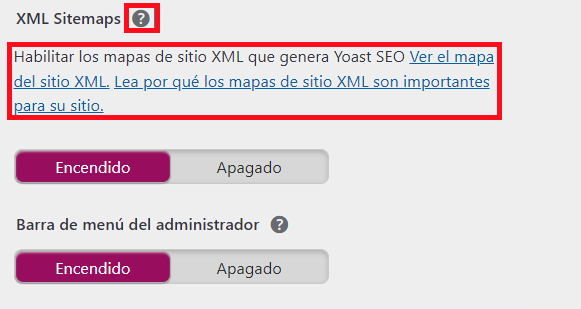
- Yoast SEO te redirigirá a la URL del mapa del sitio XML. Allí verás más información sobre cada URL de tu sitio.

Además, Yoast SEO cuenta con la configuración de las Herramientas para webmasters, que permite conectar un sitio web de WordPress con diferentes motores de búsqueda de inmediato. De este modo, será más fácil enviar y notificar las actualizaciones a los distintos motores de búsqueda.
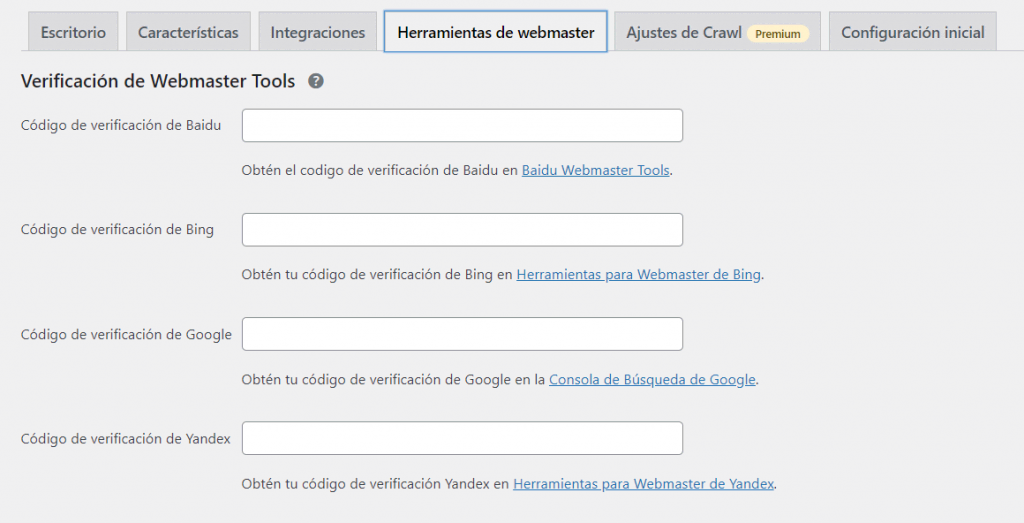
Google XML Sitemaps
El plugin Google XML Sitemaps es ideal para aquellos que prefieren una configuración avanzada de los mapas de sitio y la opción de enviar uno a los motores de búsqueda de inmediato.
Otra característica destacable del sitemap XML son las notificaciones automáticas a los principales motores de búsqueda cuando se publican nuevos contenidos. Sigue los siguientes pasos para utilizar el plugin:
- Instala el plugin XML Sitemaps desde el directorio de plugins de WordPress.
- Abre la página de configuración dirigiendote a Ajustes -> XML-Sitemap. Como el plugin genera automáticamente un mapa del sitio XML para un sitio de WordPress, verás la URL del sitemap de allí.
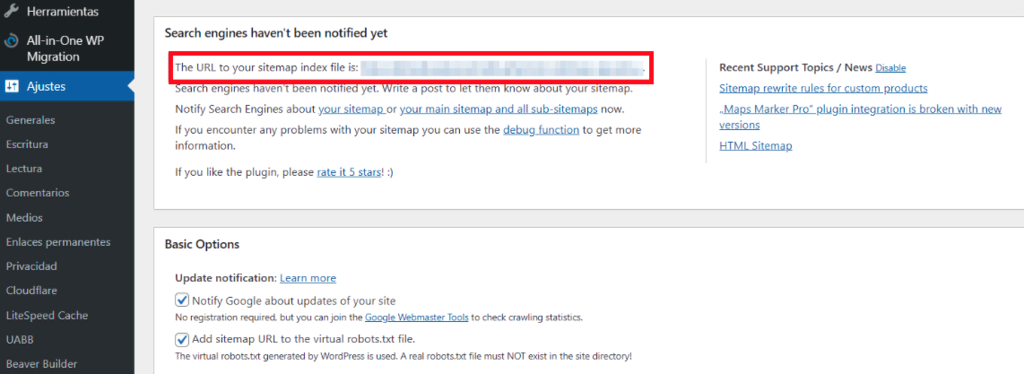
- Haz clic en la URL para ver el índice del mapa del sitio XML.

Para notificar a los motores de búsqueda, dirígete a Configuración -> Mapa del sitio XML y encuentra la sección Opciones básicas. Marque las dos primeras casillas para notificar tanto a Google como a Bing y haga clic en el botón Opciones de actualización en la parte inferior de la página.

¿Cómo enviar un sitemap XML de WordPress a los motores de búsqueda?
Después de generar un sitemap WordPress, envíalo a motores de búsqueda como Google y Bing para que lo indexen. Ten en cuenta que, aunque los motores de búsqueda seguirán rastreando los sitios web sin el envío manual, el envío de sitemaps XML de WordPress a los motores de búsqueda seguirá proporcionando beneficios adicionales:
- SEO: los sitemaps notifican a los motores de búsqueda cuando hay cambios o nuevos contenidos, lo que ayuda a que tu página se mantenga actualizada en los resultados de los motores de búsqueda.
- Precisión: con la ayuda de un sitemap de WordPress, un motor de búsqueda sólo indexará la información más precisa y relevante de un sitio.
- Gratis: generar un sitemap de WordPress no tiene ningún coste, sea cual sea el método.
- Tráfico orgánico: genera más visitas al posicionarse mejor en las SERPs.
¡Importante! Antes de enviar un sitio de WordPress a los motores de búsqueda, necesitas una URL de mapa del sitio XML.
Enviar un sitemap XML a Google
El envío de un sitemap de WordPress a Google hará que aumente el tráfico y la notoriedad de un sitio web. Los propietarios de sitios web pueden hacerlo utilizando Google Search Console.
Accede a tu cuenta de Google y sigue los siguientes pasos:
- Selecciona el tipo de propiedad para empezar. Para obtener información sobre todas las URL del dominio, selecciona la opción Dominio. Introduce tu nombre de dominio y haz clic en el botón CONTINUAR.
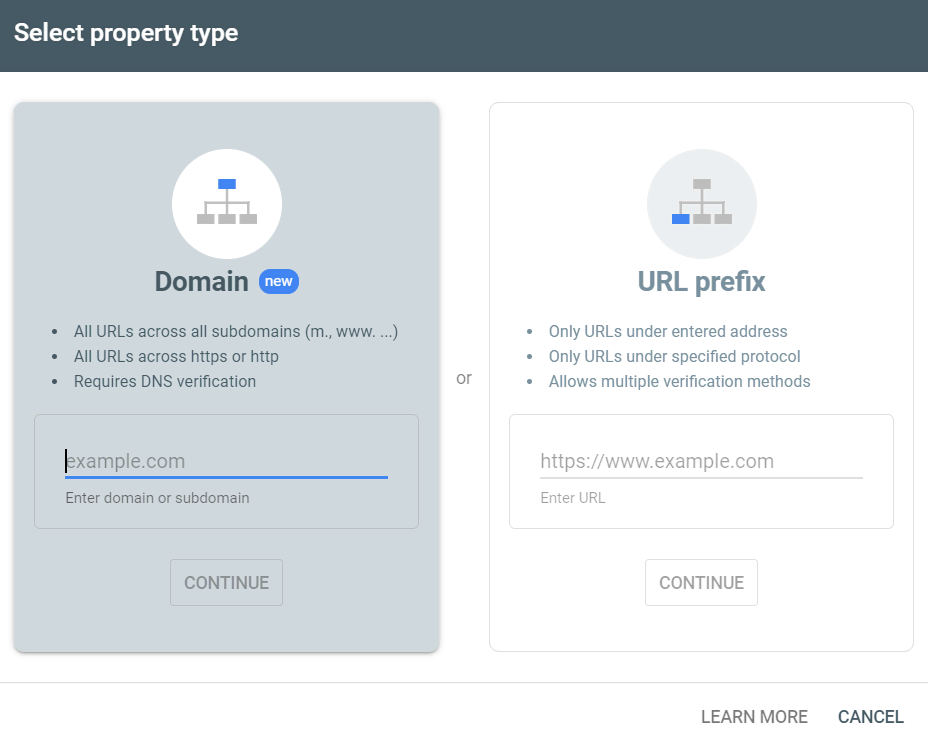
- Verifica el dominio añadiendo el registro TXT de Google Search Console a tu servidor de sistema de nombres de dominio (DNS). Si tienes un plan de alojamiento web con Hostinger, dirígete a hPanel -> Editor de zona DNS y añade el registro en el cuadro Administrar registros DNS.
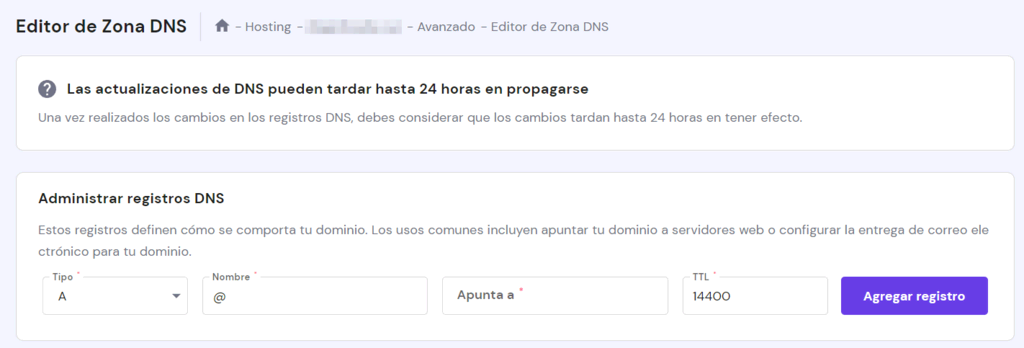
- Vuelve a la cuenta de Google Search Console y selecciona Sitemaps en el menú de la barra lateral izquierda. Allí, inserta la URL de tu mapa del sitio en la sección Añadir un nuevo mapa del sitio y haz clic en ENVIAR para finalizar el proceso.
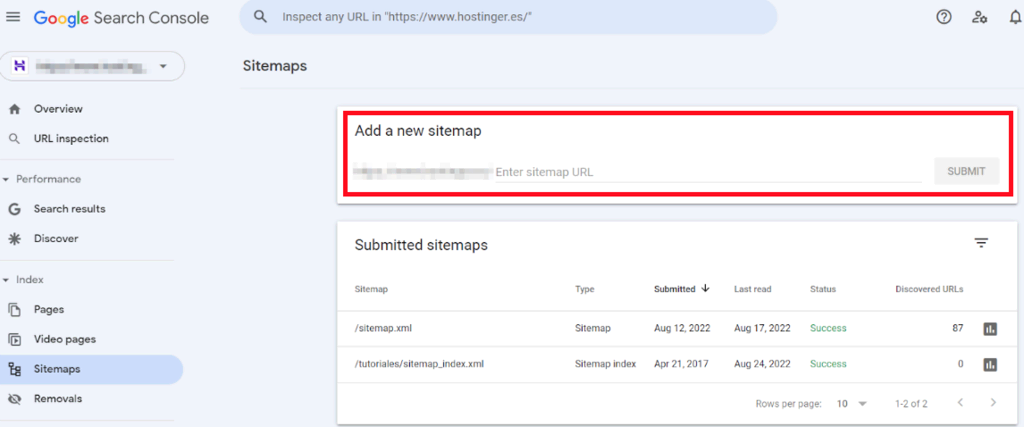
Para comprobar el estado, dirígete a Sitemaps -> Sitemaps enviados. Google Search Console compartirá el estado y dará información sobre la optimización de tu sitio utilizando documentación y recursos.
Enviar un sitemap XML de WordPress a Bing
Bing es otro motor de búsqueda popular para enviar un sitio web, ya que otros motores de búsqueda, como Yahoo y DuckDuckGo, también utilizan su índice de búsqueda para las clasificaciones. Los propietarios de sitios web pueden utilizar las Herramientas para webmasters de Bing para un rastreo e indexación inmediatos.
Sigue los siguientes pasos para enviar los mapas de sitio XML de WordPress a Bing:
- Utiliza las cuentas de Microsoft, Google o Facebook para acceder a las Herramientas para webmasters de Bing.

- En la sección Añadir tu sitio manualmente, añade la URL de tu sitio web. Si la URL ha sido verificada en Google Search Console, accede con tu cuenta de Google y haz clic en el botón Importar.

- Selecciona Sitemaps -> Submit Sitemaps y añade la URL del mapa del sitio para notificar a la herramienta que indexe tu sitio.

Para explorar el estado de la indexación, haz clic en el Explorador del Sitio en el menú de la barra lateral izquierda.
¿Cómo crear una página de sitemap HTML para WordPress?
Como mencionamos anteriormente, el sitemap HTML de WordPress es una parte esencial del SEO. Proporciona una navegación fácil de usar para los visitantes del sitio web y establece una estructura clara para las páginas web.
La forma más fácil de crear un mapa de sitio HTML para un sitio de WordPress es instalando un plugin. Recomendamos el uso de WP Sitemap Page:
- Instala WP Sitemap Page y activa el plugin.
- Dirígete al Panel de control -> Páginas -> Añadir Nueva para crear una nueva página en un sitio WordPress. Para añadir el mapa del sitio de WordPress a una página existente, selecciona la página en la sección Páginas. Dicho esto, recomendamos crear una nueva página en su lugar.

- Inserta el siguiente shortcode de WordPress para añadir el sitemap HTML:
[wp_sitemap_page]
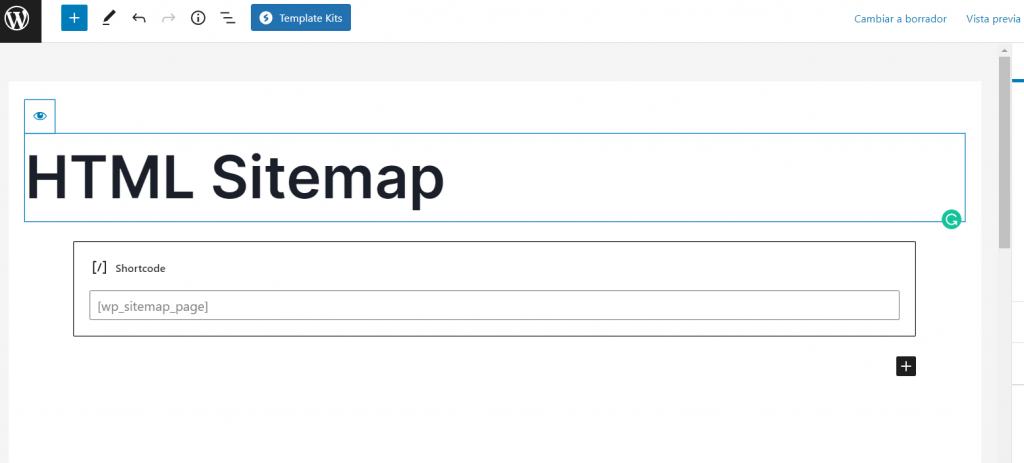
- Haz clic en Publicar y el mapa del sitio HTML de WordPress estará disponible en tu sitio web.

Conclusión
En este artículo hemos compartido dos formas diferentes de generar sitemaps de WordPress: manualmente y mediante el uso de plugins. Si eliges hacerlo manualmente, podrás elegir la información exacta a incluir en tu sitemap. Sin embargo, hacerlo requiere más esfuerzo e implica un paso adicional de utilizar una herramienta de validación para probar tu sitemap.
En su lugar, te recomendamos utilizar uno de los plugins para crear tanto el sitemap HTML, como el XML. También hemos compartido los pasos para enviar un sitemap de WordPress a Google y a Bing.
No dudes en compartir tu experiencia en la generación y envío de un sitemap de WordPress en la sección de comentarios más abajo.

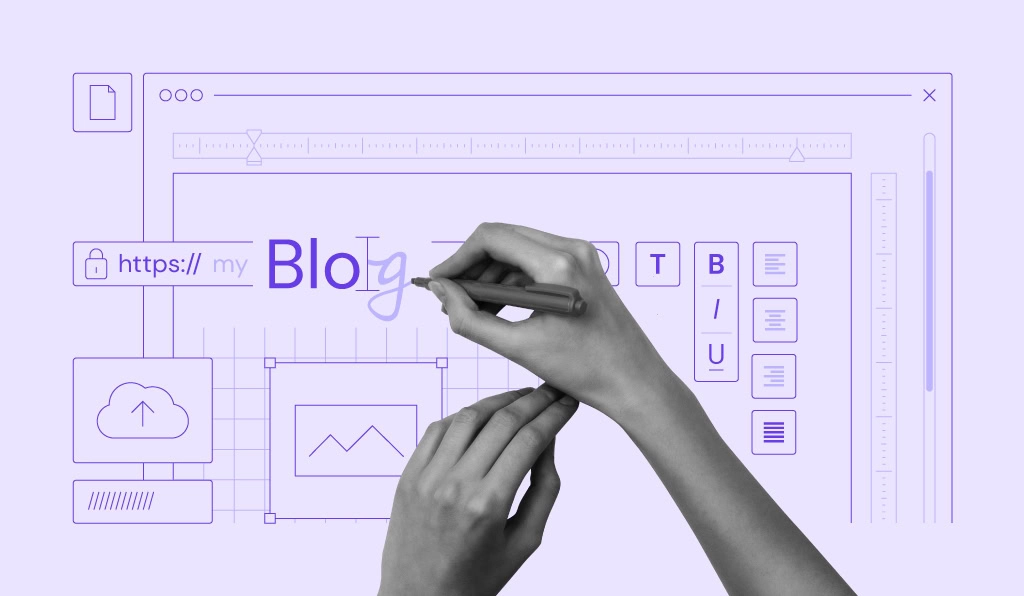
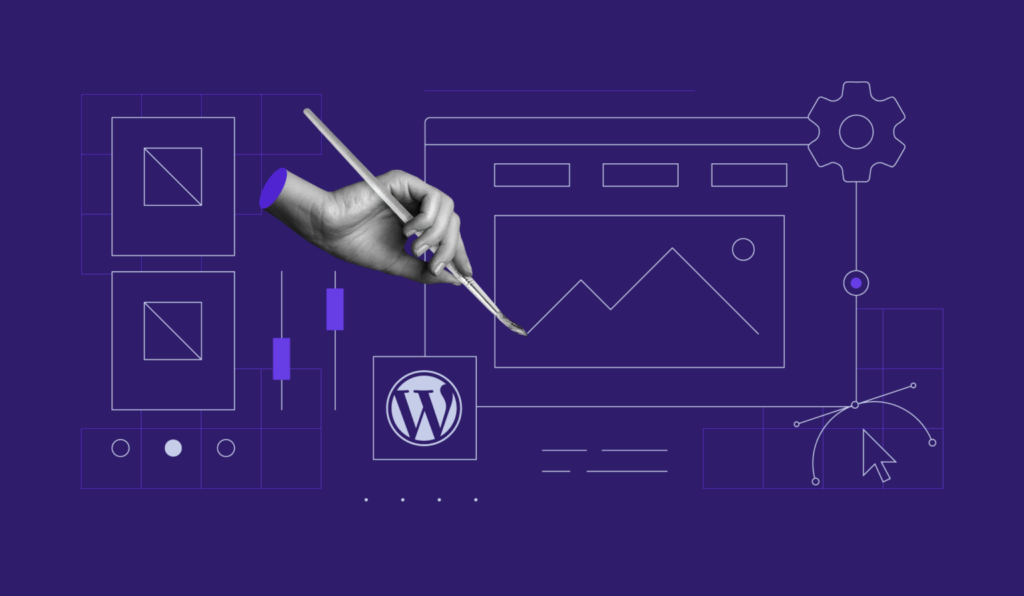

Comentarios
August 29 2017
Hola!. Gracias por la guia, hice correctamente todos los pasos, solo tengo una duda: resulta que vengo de migrar el sitio desde Blogger a Wodpress, y ahora en SiteMap tengo; /atom.xml?redirect=false&start-index=1&m%C2%ADax-results=500 /feeds/posts/default?redirect=false&start-index=1&max-results=500 /sitemap_index.xml Los dos primeros eran de Blogger, puedo eliminarlos tranquilamente y dejar solamente /sitemap_index.xml ?.
September 08 2017
Hola Fernando, Te recomendamos quedarte solo en el xml creado por Wordpress.
November 13 2020
Muchas gracias por tu artículo. ¿Y si mi dominio es gratuito y no me deja añadir plugins? tengo entendido que puede conseguirse el sitemap sin plugin, pero no sé cómo. Gracias
December 09 2020
Hola Marta. Si tu dominio es gratuito tendrás que optar por uno pago para administrar WordPress sin limitaciones. Quizás estos artículos te sean útiles: WordPress.com vs WordPress.org: ¿En qué se diferencian? ; Cómo comprar un dominio: guía completa Suerte con tu proyecto. Saludos!
February 18 2021
¿Cuándo es mejor hacer el sitemap y entregarselo a google?¿Se puede hacer estando la web en desarrollo o es mejor darselo a google cuando la web este finalizada? gracias
February 23 2021
Hola Sara! Lo importante del sitemap es que es un mapa que ayuda a Google a interpretar la estructura del sitio. Lo ideal sería enviarlo cuando ya tienes una estructura bien definida y páginas con contenido de calidad. Si ya tienes la estructura y te queda poco para terminar, puedes enviarlo. Ten en cuenta que Google tarda entre 4 días y 6 meses para indexar el sitio. Saludos!
June 02 2021
Hola Deyimar, es estrictamente necesario verificar la propiedad del sitio en Google Console Search o subiendo el XML a la raíz del site es suficiente como se hacía antaño? Gracias!!!
June 08 2021
Hola Raúl! Es necesario verificar la propiedad en Google Search Console. Es un requisito que pone Google para poder acceder a los datos importantes de tu sitio. Saludos!
March 05 2022
Hola Al utilizar Yoast Seo para general el índice me aparece así "page-sitemap.xml" es correcto para que se indexe en google, ya que normalmente aparecen como "sitemap.xml"
March 09 2022
Hola! En Yoast, al hacer clic en Ver el mapa del sitio XML, se abrirá una nueva ventana con el índice de todos los sitemaps creados. En esta nueva ventana, en la barra del navegador aparece el link que debes subir a Search Console. Este termina en sitemap_index.xml. Al introducir ese link, Google detectará automáticamente todos los sitemaps del sitio, entre los que se incluye el page-sitemap. Saludos!